FireFoxを更新したら検索バーのワンクリック検索エンジンから「Twitter検索」アイコンが消えていました。
リアルタイムな情報を調べたいときに利用していたので、不便になってしまいました。
アドオンで追加もできるようなのですが、ちょっと不安と重くなるのが嫌だなと思っていたらこちらのサイトで理由と解決方法が紹介されていました。
ドキュメントでも紹介されている「検索プラグインの自動検出」の仕組みを利用したものですね。
おそらくTwitter側が対応してくれれば、こんな手間はなくなると思うので今だけの手順と思いたいです。
Twitter検索、復活手順
Twitter検索を追加するには、以下のテキストをURLアドレスバーにコピペして、数クリックするだけです。
難しいことはないので、下の説明を見なくても追加できると思います。
data:text/html,<link rel="search" type="application/opensearchdescription+xml" title="Twitter" href="https://twitter.com/opensearch.xml">
Twitter検索を追加する手順
- STEP 1
- STEP 2
- STEP 3
- STEP 4
「検索プラグインの自動検出」の仕組みを利用しているので、真っ白なページのHTMLコードをみるとこんな感じになっています。
アドオンでTwitter検索に対応する
アドオンでもTwitterのワンクリック検索エンジンの追加などができるようです。
少し調べた感じでは、このようなアドオンがあるようです。
メモリ消費や動作が重くなるなどの不安がないなら、アドオンでも良いかもしれません。


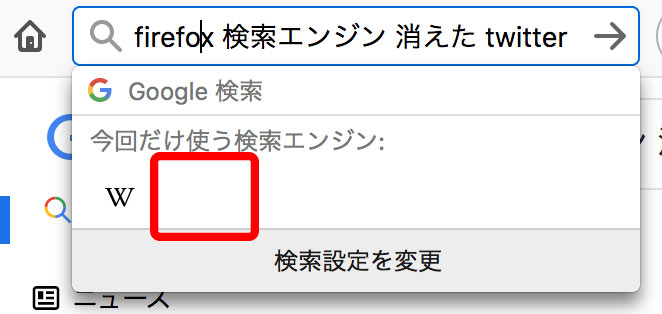
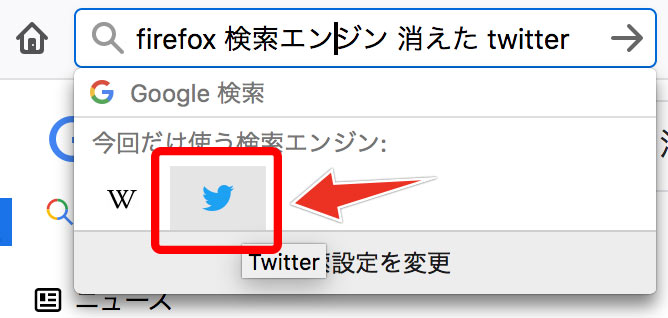


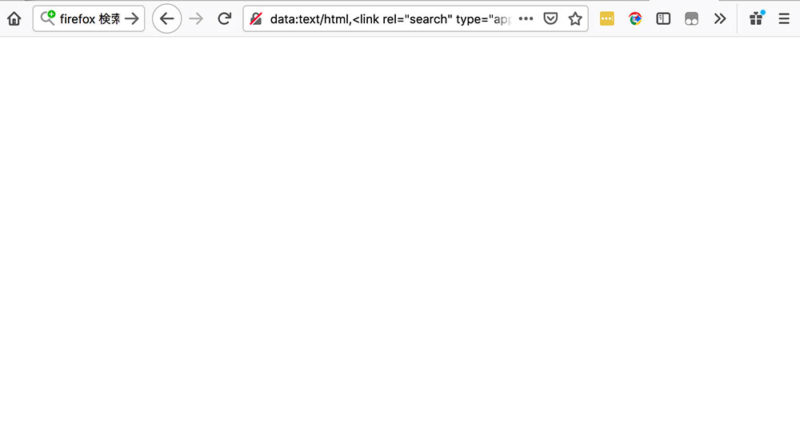
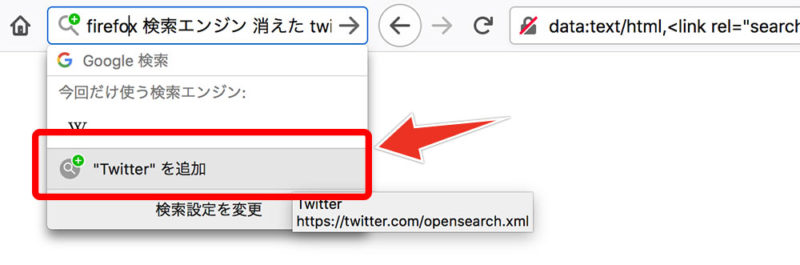
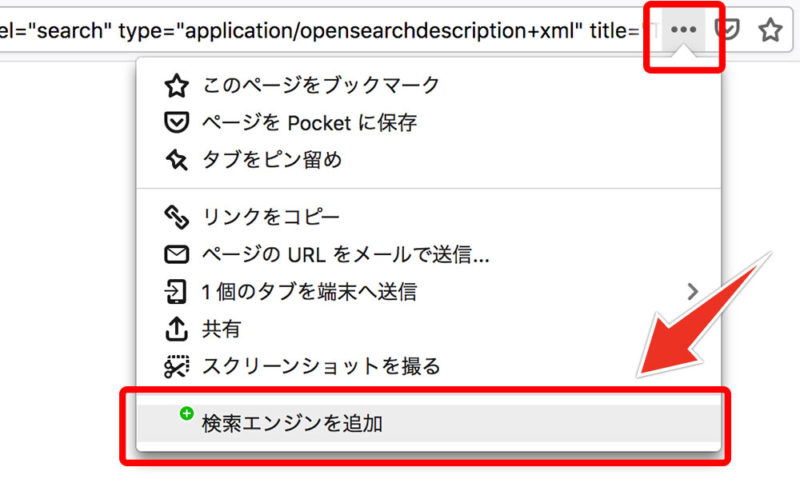

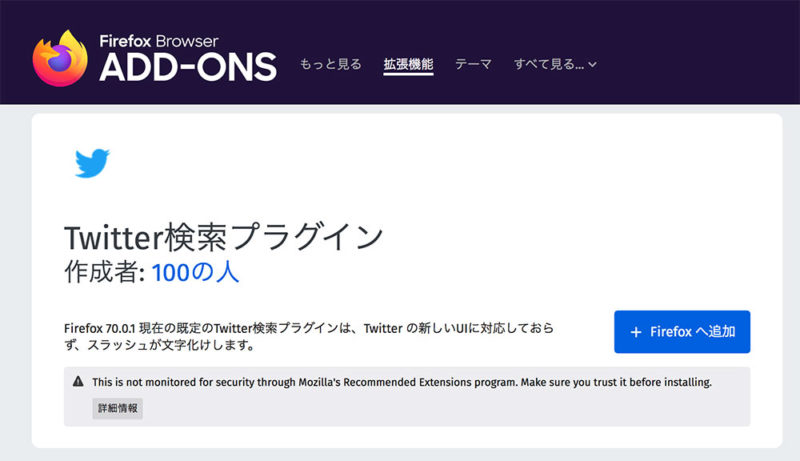
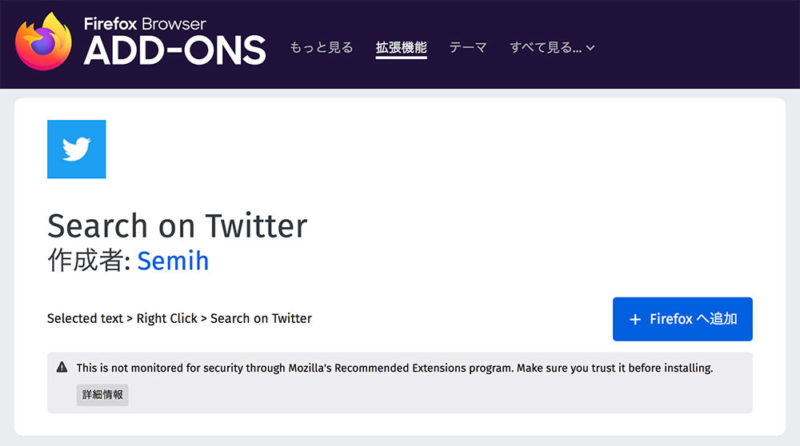
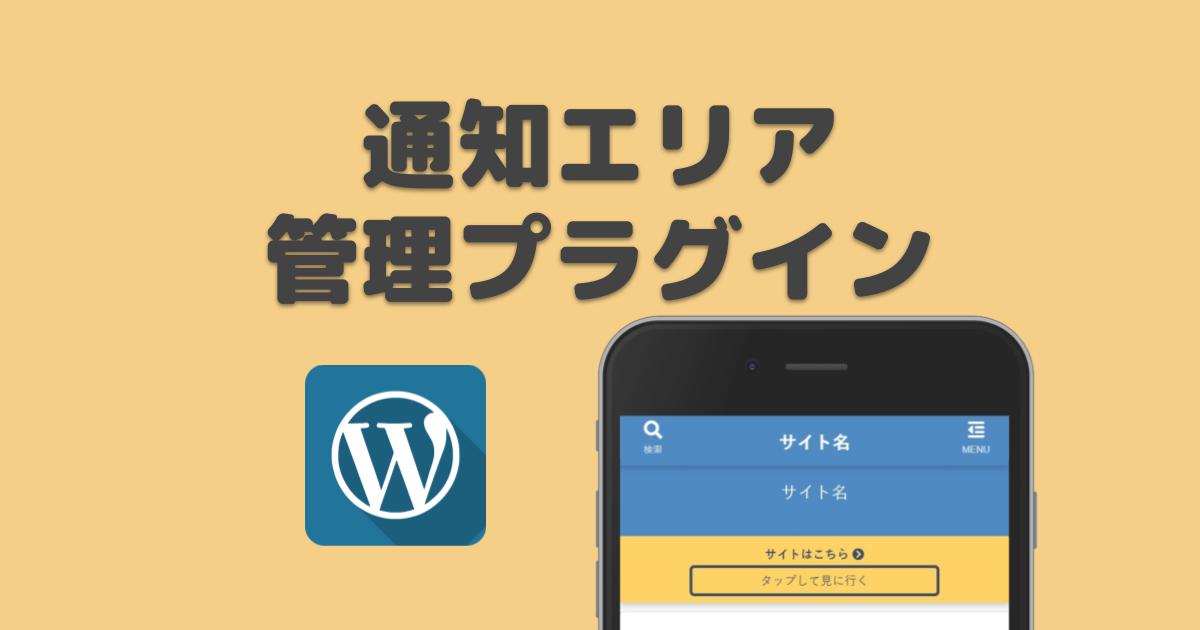
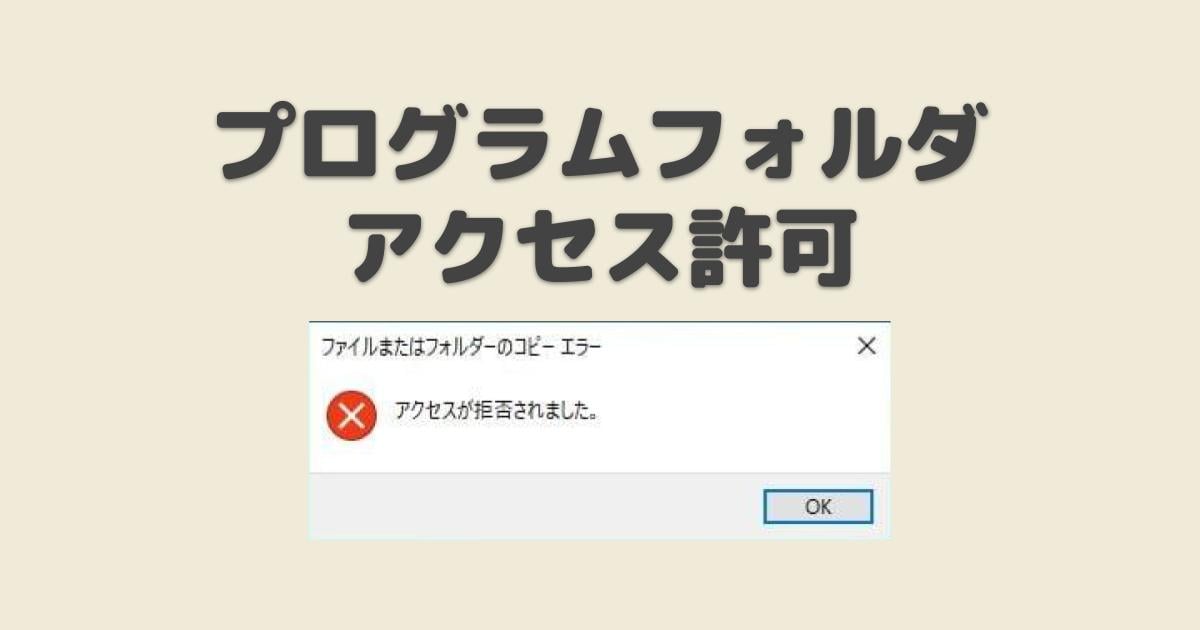
コメント